Merhaba Teknoloji Haberleri-Teknoloji Rehberi ailesi, bugün sizlere bilgisayar hızlandırma hakkında bilgi vereceğiz.
Bilgisayarların devamlı olarak kullanılmasıyla beraber zaman içerisinde yavaşlaması gibi bir durum söz konusu olabilecektir. Aynı zamanda da bilgisayarların donanım olarak yaşlanmış olmaları da bu durumu tetikleyen bir eylem olarak ifade edilmektedir. Ancak çoğu zaman yavaşlamasının temel nedeni kullanıldıkça işlemcilerin gereksiz bilgilerle dolmuş olmasından kaynaklı olarak görülebilmektedir. Biriken bu atık dosyalardan kurtarılması sonrasında da bilgisayarın hızlanması durumu söz konusu olabilmektedir. Bu sayede de bilgisayarların format atılması gibi bir durumu sık sık yaşamasının da önüne geçilebilmektedir.
Eski bir bilgisayar kullanma durumunda bu işlemleri gerçekleştirmekle beraber pek fazla hız farkı görebilmek mümkün olmamaktadır. Ancak eskisinden daha iyi çalışacağı da garanti edilebilmektedir. Ancak son model bilgisayarların işletim sisteminin arındırılması ve bilgisayarın ilk günkü hızına eriştirilmesi durumu söz konusu olabilmektedir. Bu konuda uygulanacak birtakım yöntemler yer alabilmektedir.
- Kullanılmayan Programları Kaldırma
Temiz ve hızlı bir bilgisayara erişmek için yapılacaklar listesindeki ilk adım kullanılmayan programları kaldırmak olacaktır. Bilgisayarda yer alan tüm programları görebilmek adına “Denetim Masası” içerisine giriş yapılarak buradan “Programlar” ve Programlar ve Özellikler” kısmına gidilecektir. Bu sayede kullanıcıların karşısına tüm uygulamaların yüklü olduğu bir pencere gelecektir. Bu liste içerisinde yer alan ve gerek duyulmayan tüm uygulamaların üzerine tıklamak ve üst kısımda yer alan “Kaldır” butonunu tıklamak yeterli olacaktır.
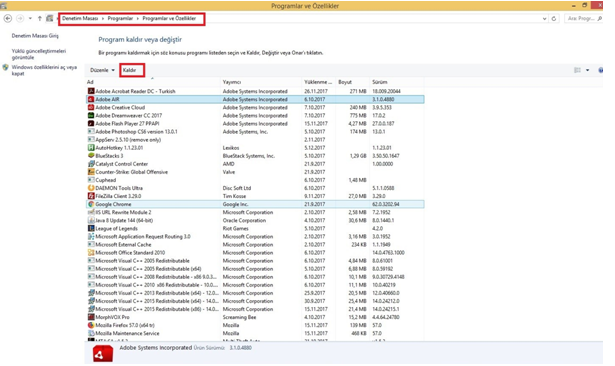
- Antivirüs
Bilgisayarların yavaşlaması konusundaki bir diğer neden de virüsler olarak görülmektedir. Bundan dolayı antivirüs uygulamalarıyla beraber bilgisayarların taranması işlemi gerçekleştirilebilmektedir. Bu işlem uzun sürecek ancak bilgisayar içerisinde yer alan tüm zararlı dosya ve yazılımlardan da kurtulma konusunda kesim bir çözüme ulaşılabilecektir.
Bu tip tarama ve temizleme işlemleri esnasında Malwarebytes programının ücretsiz versiyonunu da kullanmak mümkün olabilmektedir. Bu programın temel amacı trojan, arkada çalışan uygulamalar, reklam ve casus uygulamalardan korumak olarak görülmektedir. Bilgisayar içerisinde fazla kötü yazılımın olması durumunda da bu uygulama kapsamında bir çok sistem dosyası da silinebilecektir.
- Disk Temizleme
Windows işletim sistemleri içerisinde Disk Temizleme aracı varlık göstermektedir. Bu işletim sisteminin önemli bir parçası olmasından dolayı da sistem içerisinde yer alan kullanılmayan dosyaları temizleme konusunda devreye girebilmektedir. Aynı zamanda da bu uygulama bilgisayarın hızını arttırma konusunda da etkili bir yöntem olarak görülebilmektedir.
Disk temizleme aracını çalıştırmak için ilk olarak “Denetim Masası” na yönelmek gerekmektedir. Buradan “Yönetimsel Araçlar” ve “ Disk Temizleme” seçeneğine gitmek gerekmektedir. Yönetimsel Araçlar içerisinde bu aracı görememe durumunda Denetim Masası içerisinde sağ üst köşede yer alan görüntülenme ölçütü Küçük Simgeler “ yapılması sonrasında daha da rahat bir biçimde bulunabilecektir.
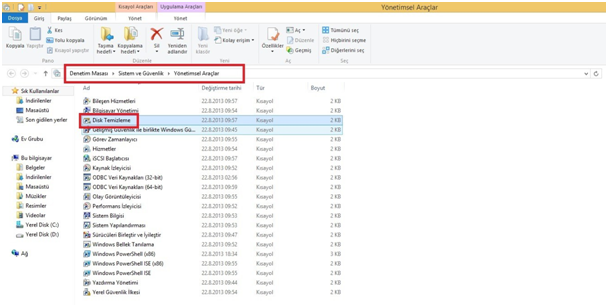
Bu tarama işlemlerini gerçekleştirmeden önceki zaman zarfında “Sistem dosyalarını Temizle” seçeneğini tıklamak gerekmektedir. Bu sayede bu uygulamayla beraber eski Windows Update dosyalarını ve gündelik verileri kontrol etme evresinde daha da kapsamlı bir biçimde tarama gerçekleştirmeyi de sağlamaktadır.
Bu tarama sonrasında tüm dosyaların silinmesi gibi bir işlem gerçekleştirilebilecektir. Silinecek olan her bir dosyanın yanındaki kutuya tik konulması yeterli olacaktır. Bu işleme onay verilerek silinme işlemi gerçekleştirilebilmektedir. Bunun yanı sıra sistem dosyalarını temizleme seçeneğini kullanma sonrasında da “Önceki Windows Yüklemelerini Temizleme” seçeneğinin seçilmesi sonrasında da bu işlemi sonuçlandırmak söz konusu olabilmektedir.
| İlginizi Çekebilir: 12 Garantili Yöntem ile Google Adsense Onaylatma |
- Sabit Diski Birleştirin
Windows 10 işletim sistemi içerisinde gerek görüldüğünde otomatik olarak disk birleştirmeye dair işlemler gerçekleştirilebilecektir. Bilgisayar içerisinde silme işlemlerinin gerçekleştirilmesiyle beraber birkaç aylık dönemlerle veri silmeye bağlı olarak disk birleştirme işlemleri sonrasında bilgisayarın hız ve performanslarında artış görülebilecektir.
Diğer Windows işletim sistemleri içerisinde ise ilk olarak bu işlemi gerçekleştirmek için “Denetim Masası” na gitmek gerekebilecektir. Buradan da “Yönetimsel Araçlar” a gidilerek, “Sürücüleri Birleştir ve İyileştir” aracına girmek söz konusu olabilecektir. Bu sayede de disk birleştirme işlemi gerçekleştirilebilecektir.
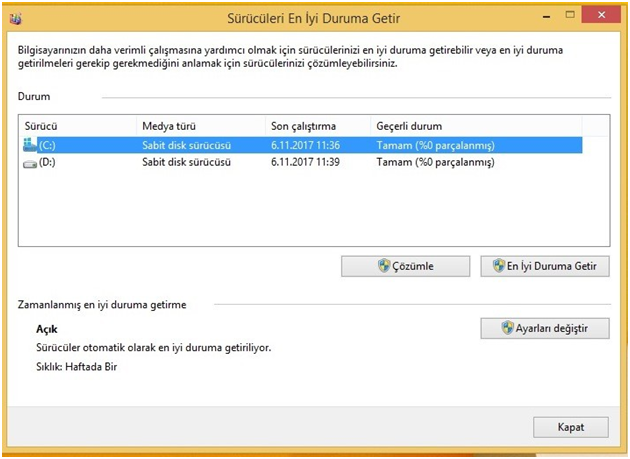
- Başlangıç Listesini Temizleyin
Windows işletim sistemi kullananların bu sistemin önyüklemesi konusunda MacOS, Chrome OS ve Linux’tan daha da geride kaldığını bilmeleri gerekmektedir.
Genel olarak Windows içerisinde yer alan bu sorunun kaynağının temel nedeni de Windows’un ilk başlatıldığı anlarda gereksiz programların aktif hale gelmesi ve bilgisayarın yavaşlamasına da neden olabilmektedir.
Bilgisayarda başlangıç listesini temizleme konusunda ilk olarak Ctrl+Alt+Delete tuşlarına aynı anda basıl ası gerekmektedir. Sonrasında Görev Yöneticisi’ne girilecek ve açılacak olan pencerede “Daha Fazla Ayrıntılar” seçeneği tıklanacaktır. Arkasından da ekranın üst kısmında yer alan “Başlangıç” sekmesinin seçilmesi gerekecektir.
Bu işlemlerin gerçekleştirilmesi sonrasında da Windows işletim sisteminin ön yüklemesi evresinde devreye giren tüm uygulamaların görülmesi ve istenilenlerin devre dışı bırakılması gibi bir durum ortaya konulabilecektir.
- App Data Klasörünü Temizleyin
Windows işletim sistemi içerisinde herhangi bir programın kaldırılmasıyla beraber, bilgisayar içerisinde bu uygulamaların kalıntılarını bulabilmek söz konusu olabilecektir. Bu kalıntılar tek bir klasör içerisinde toplanacaktır. Bu yüzden App Data klasörü içerisinde bu verileri görebilmek söz konusu olabilecektir.
App Data klasörü işletim sistemi içerisinde gizli olarak görülmektedir. Bu sayede bu dosyaları “C:\Users\[Username]\AppData” veya “Windows + R” ile Windows aramaya “%AppData%” yazarak bulabilirsiniz. Arama dahilinde gidilmesi sonrasında da “Roaming” klasörü kendini gösterebilecektir. Ancak App Data klasörünün ana dizinine erişim sağlanması adına URL seçeneğinden “AApp Data” seçeneği tıklanabilecektir.
Ana klasör içerisinde üç alt klasör de yer almaktadır. “Local, LoaclLow ve Roaming” isimleriyle kendini gösterebilecektir. Eski uygulamaları bulmak adına üç klasörün hepsinin kontrol edilmesi gerekebilecektir. Ancak güven konusunda şüpheye düşülmesi durumunda da herhangi bir verinin silinmemesi gerektiği de tavsiye edilmektedir.
- Eski Program Dosyalarını Kaldırın
Windows işletim sistemi içerisinde eski uygulamaların dosyalarına dair kalıntıları bulabilmek söz konusu olabilmektedir. Bu dosyalar genel olarak “Program Files” içerisinde yer almaktadır. Ancak bir bilgisayar içerisinde iki adet “Program Files” klasörü yer almaktadır. Bu dosyaları “C:\Program Files”‘da ve “C:\Program Files’da (x86)” bulabilirsiniz. App Data klasörü içerisinde olduğu gibi bir işleyiş içerisinde olmak gerekmektedir. Bu klasör içerisinde titiz çalışılarak, kullanılmayan ya da atık olarak görülen tüm dosyaların klasör içerisinden silinmesi de gerekebilecektir.
- Kayıt Defterini Temizle
Kayıt defteri temizleme konusunda devreye giren uygulamalar hakkında kötü sonuçlar doğrultusunda herkesin bilgisi bulunmaktadır. Ancak bu konuda CCleaner uygulaması tercih edilmelidir. Yetersiz olsa bile aralarından en önemlisi olarak görülebilmektedir. Kayıt defteri içerisinde yer alan önemsiz tüm dosyaları kaldırabilmek adına diğerlerinden daha da işlevsel olduğu da söylenebilecektir.
Bilgisayar içerisinde kayıt defterini ideal bir biçimde tutmak ve düzenli halde kullanmak esas olarak alınmalıdır. Kayıt defterinin düzenli ve küçük olması halinde aranılan dosyaların daha da kolay ve kısa süre içerisinde gerçekleştirilmesi mümkün olabilmektedir. Aynı zamanda da kayıt defteri içerisinde yer alan önemsiz dosyaların sayısının çok olmasıyla beraber Windows’un var olan ihtiyaç girdiklerine ulaşması da daha uzun bir süre alacaktır.
“Windows + R” Windows aramaya “Regedit” yazarak gidin. Sonra Bilgisayar\ HKEY_LOCAL_MACHINE \ SOFTWARE ve Bilgisayar \ HKEY_CURRENT_USER \ Software gidin. Her klasörde, yavaş yavaş liste boyunca çalışın ve artık kullanmadığınız yazılımların girişlerini silin.
Kayıt defteri içerisine yanlış kayıt defteri kapsamında hareket etmek ciddi problemlerin ortaya çıkmasına neden olabilmektedir. Bu yüzden bu şekilde hareket edecek olan kişilerin defter kayıt verilerini yedeklemeleri gerektiği de ifade edilebilmektedir.
Bilgisayarların daha etkili bir performans sunabilmeleri konusunda en önemli yöntemlerden herhangi bir tanesi kullanılabilmektedir. İşletim sistemi ya da bilgisayarın içerisinde yer alan dosyaların her biri, kişisel bilgisayarları yavaşlatan temel etkenler olarak görülebilmektedir. Bundan dolayı da bilgisayarların ivme kazanması konusunda bu tip hareketlerin sergilenmesi doğrultusunda her bilgisayarın giderek daha da etkili bir kullanım sunabilmesi gibi bir sonuç elde edilebilecektir.